win10如何进入自带pe系统如何设置
- 分类:Win10 教程 回答于: 2020年08月08日 14:58:00
win10如何进入自带pe系统如何操作?在这里小篇要很负责的告诉大家,目前在 Windows 10 系统中它并不自带 PE 系统的哦,所谓的 PE 系统是需要自己安装的。所以,如果大家想自己的 Windows 10 系统中包含 PE 系统,那么您是需要自己操作的。更多win10教程,尽在小白一键重装系统官网。
win10如何进入自带pe系统如何设置:
1、首先打开百度搜索小白系统官网或者直接访问小白软件网站(www.01xitong.com)下载小白一键重装系统工具并打开。
2、在小白软件中选择制作系统,在选项中选择制作本地。
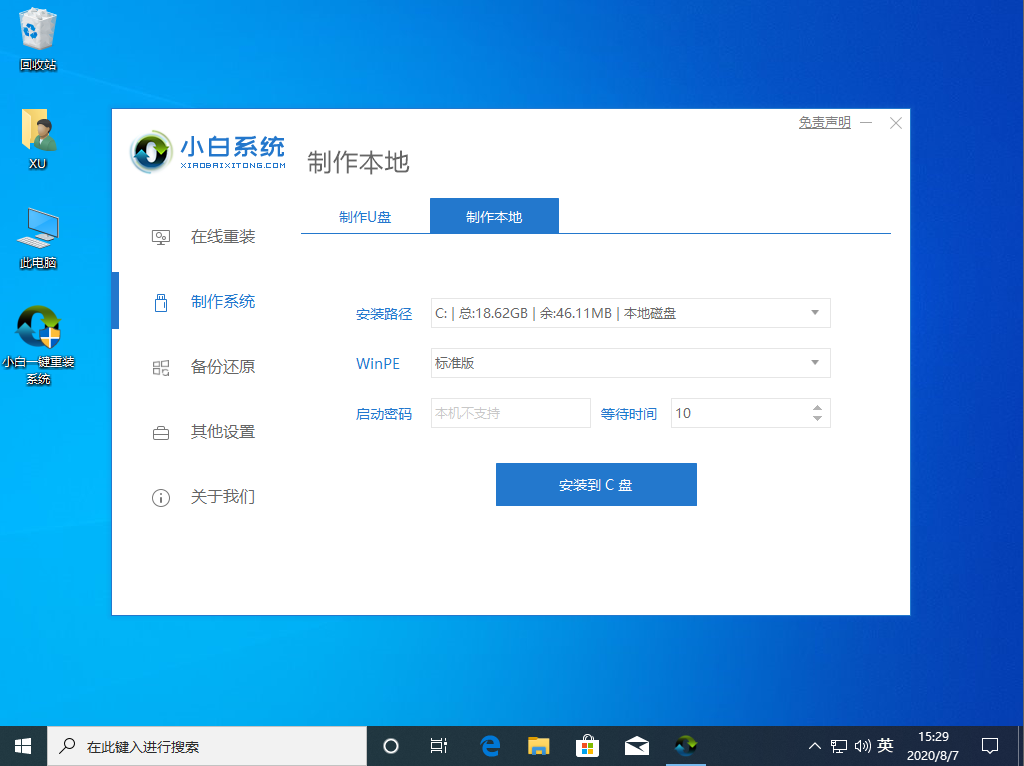
3、PE 系统您可以安装到 C 盘或其它盘,小编这里默认安装到 E 盘。其它参数默认即可。接下来软件会自动下载 PE 系统并自动部署,请耐心等候。
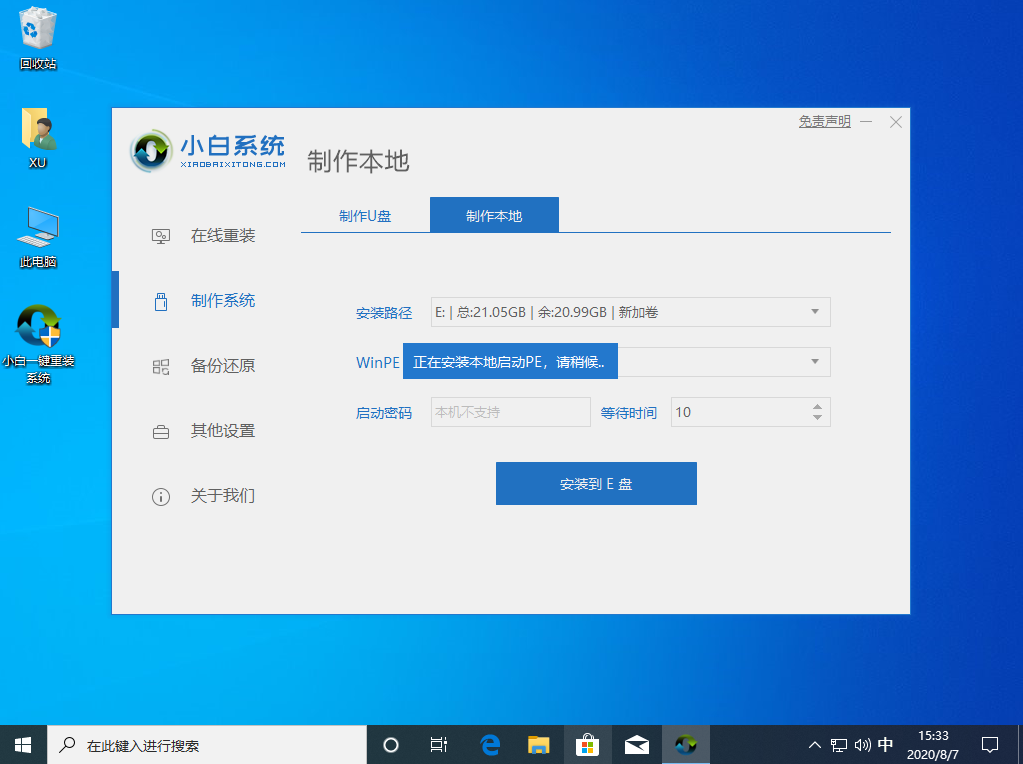

4、部署完成后正常重启计算机,在开机菜单中就可以看到有 PE 选项了,点击就可以进入 PE 系统了。
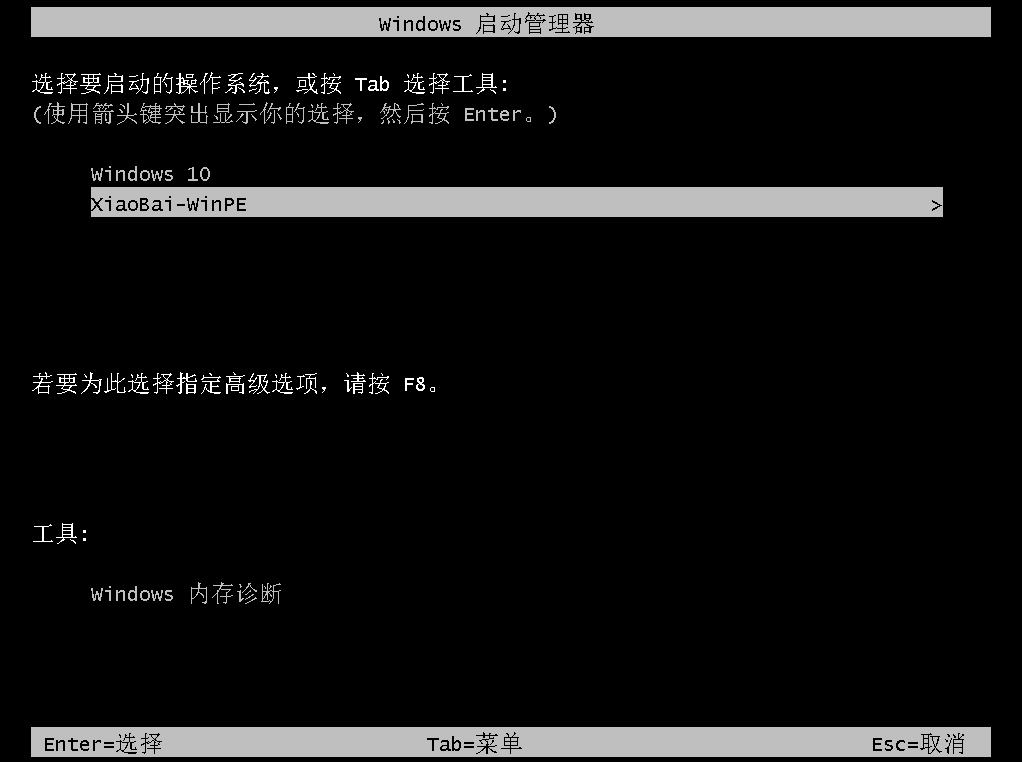
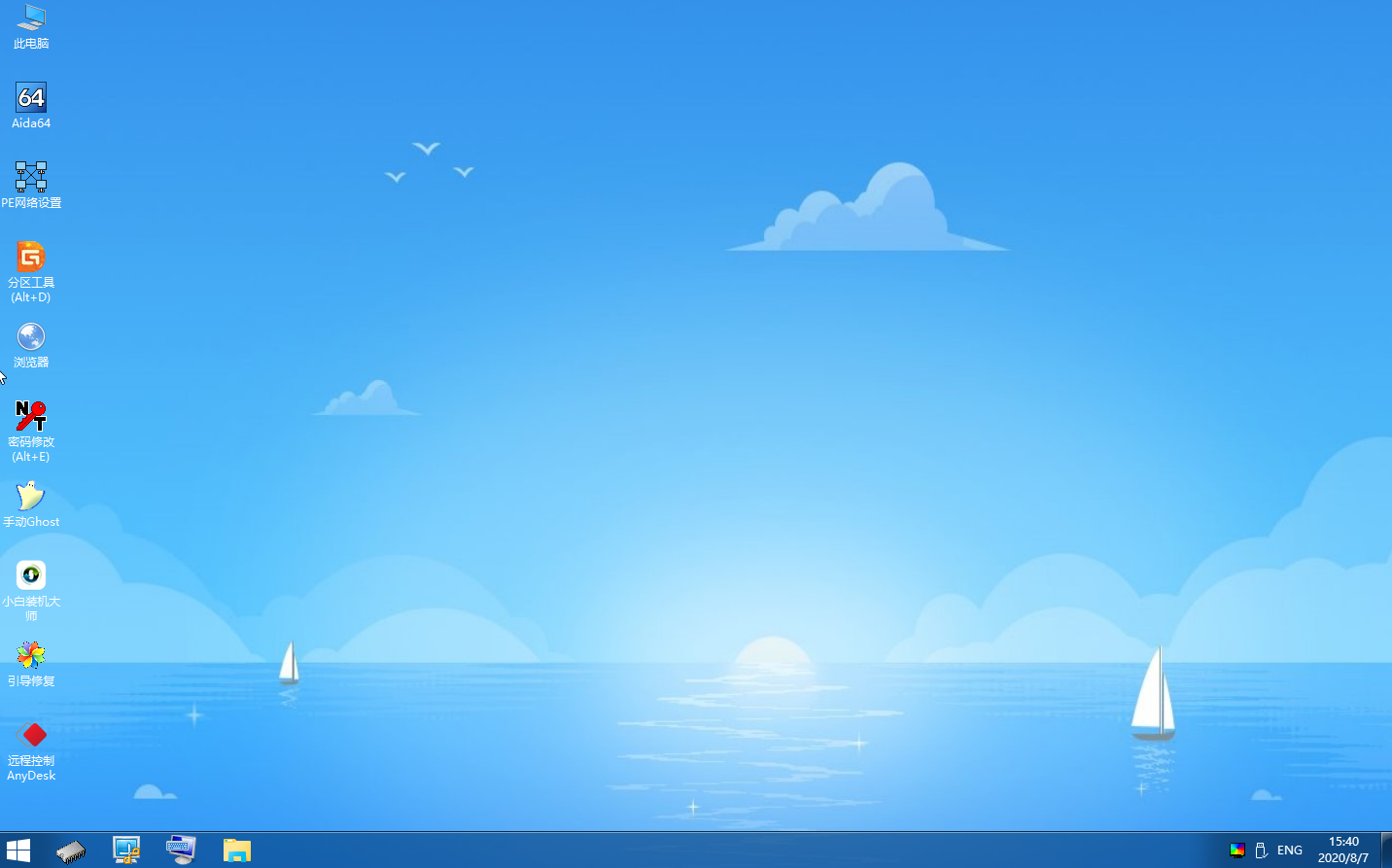
以上就是win10如何进入自带pe系统如何设置的详细图文教程,在 PE 系统中我们不仅可以修改开机密码,还可以进行系统备份或者系统重装哦。
 有用
55
有用
55


 小白系统
小白系统


 1000
1000 1000
1000 1000
1000 1000
1000 1000
1000 1000
1000 1000
1000 1000
1000 1000
1000 1000
1000猜您喜欢
- iPhone死机怎么办?快速解决问题的五个..2024/10/12
- 电脑win10如何重新安装系统2022/09/25
- 「电脑黑屏只有鼠标箭头?快速排查与修..2024/10/12
- 0x000000EA,小编教你电脑蓝屏代码0x00..2018/03/29
- 为你解答win10更新失败怎么办..2019/01/18
- 联想笔记本重装系统win10专业版步骤..2022/07/05
相关推荐
- 0xC004C003,小编教你Win10激活失败错..2018/04/20
- 官方原版Win10安装教程:专业技术人员的..2024/06/25
- win10系统设置默认浏览器的方法..2022/06/09
- 重装系统后,是否需要安装正版Win10?..2023/11/09
- win7怎么升级win10专业版使用..2022/03/11
- win10笔记本要不要装杀毒软件..2021/03/17




















 关注微信公众号
关注微信公众号





